Cambiador de sonido de inicio cambie el sonido de inicio de Windows 10 con facilidad
Actualizado 2023 de enero: Deje de recibir mensajes de error y ralentice su sistema con nuestra herramienta de optimización. Consíguelo ahora en - > este enlace
- Descargue e instale la herramienta de reparación aquí.
- Deja que escanee tu computadora.
- La herramienta entonces repara tu computadora.
El sonido de inicio está desactivado de forma predeterminada en Windows 10, probablemente porque la mayoría de los usuarios no lo encuentran tan útil. Sin embargo, hay pocos usuarios a los que les gustaría activar el sonido de inicio y configurar un sonido personalizado como sonido de inicio de Windows 10.
Aunque encender y apagar el sonido de inicio es extremadamente fácil en Windows 10 y versiones anteriores, cambiar el sonido de inicio predeterminado no es fácil. Debido a que Windows 10 (como sus predecesores) no ofrece una opción para cambiar el sonido de inicio predeterminado y el archivo de audio utilizado para el sonido de inicio está oculto en los archivos del sistema, cambiar el sonido de inicio no es una tarea fácil.
Afortunadamente, existe un software gratuito que le permite cambiar el sonido de inicio predeterminado de Windows 10.
En esta guía, veremos cómo activar el sonido de inicio y cambiar el sonido de inicio en Windows 10.
Notas importantes:
Ahora puede prevenir los problemas del PC utilizando esta herramienta, como la protección contra la pérdida de archivos y el malware. Además, es una excelente manera de optimizar su ordenador para obtener el máximo rendimiento. El programa corrige los errores más comunes que pueden ocurrir en los sistemas Windows con facilidad - no hay necesidad de horas de solución de problemas cuando se tiene la solución perfecta a su alcance:
- Paso 1: Descargar la herramienta de reparación y optimización de PC (Windows 11, 10, 8, 7, XP, Vista - Microsoft Gold Certified).
- Paso 2: Haga clic en "Start Scan" para encontrar los problemas del registro de Windows que podrían estar causando problemas en el PC.
- Paso 3: Haga clic en "Reparar todo" para solucionar todos los problemas.
Habilitar el sonido de inicio de Windows 10
El sonido de inicio no está activado de forma predeterminada en Windows 10. Necesita activar el sonido de inicio para que su PC con Windows 10 reproduzca el sonido de inicio.
Paso 1: Haga clic con el botón derecho en el icono de volumen / sonido en la bandeja del sistema de la barra de tareas y luego haga clic en Sonido para abrir el Diálogo de sonido.
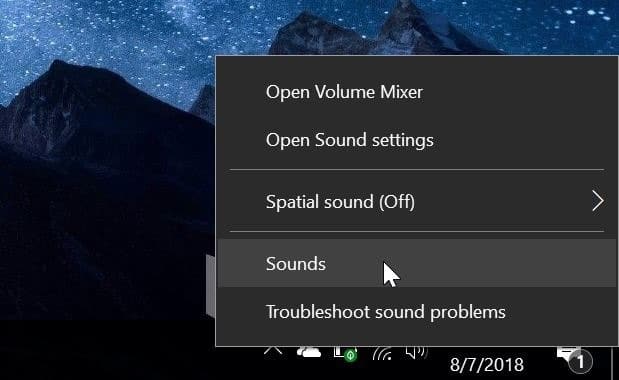
Paso 2: cambie a la pestaña Sonidos . Aquí, marque la casilla Reproducir sonido de inicio de Windows y luego haga clic en el botón Aplicar para activar el sonido de inicio de Windows 10.
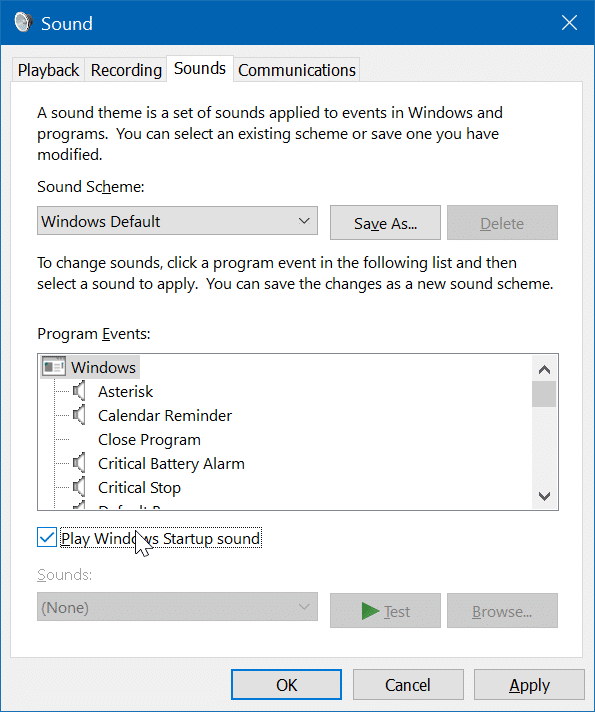
Ahora puede reiniciar su PC una vez para asegurarse de que Windows 10 reproduzca el sonido de inicio al encender su PC. El sonido de inicio se reproducirá cuando su PC se inicie en la pantalla de bloqueo.
Si el sonido de inicio no se reproduce o no es audible, asegúrese de no haber silenciado los altavoces de su PC o verificar si el nivel de volumen es demasiado bajo.
Cambiar el sonido de inicio de Windows 10
El programa Startup Sound Changer no es totalmente compatible con Windows 10. Por lo tanto, recomendamos no utilizar ese programa.
En su lugar, recomendamos usar WinAero Tweaker (del desarrollador de Startup Sound Changer) que ofrece una opción para cambiar el sonido de inicio de Windows 10 con facilidad.
Siga las instrucciones que se indican a continuación para cambiar el sonido de inicio de Windows 10.
IMPORTANTE: Para cambiar el sonido de inicio predeterminado en Windows 10, es necesario editar los archivos del sistema. Si bien el programa cambia el sonido de inicio con facilidad, le recomendamos que cree un punto de restauración del sistema para que pueda restaurar el archivo y el sonido originales si las cosas van mal.
Paso 1: descargue, instale y ejecute WinAero Tweaker en su PC con Windows 10. Tenga en cuenta que después de ejecutar la configuración, puede seleccionar la versión portátil si no desea instalar el programa en su PC.
Paso 2: después de ejecutar WinAero Tweaker, navegue hasta Apariencia \u0026 gt; Sonido de inicio .
Paso 3: en el lado derecho, haga clic en la opción Reemplazar sonido de inicio y luego busque el archivo de audio .WAV que le gustaría establecer como el nuevo inicio sonido.
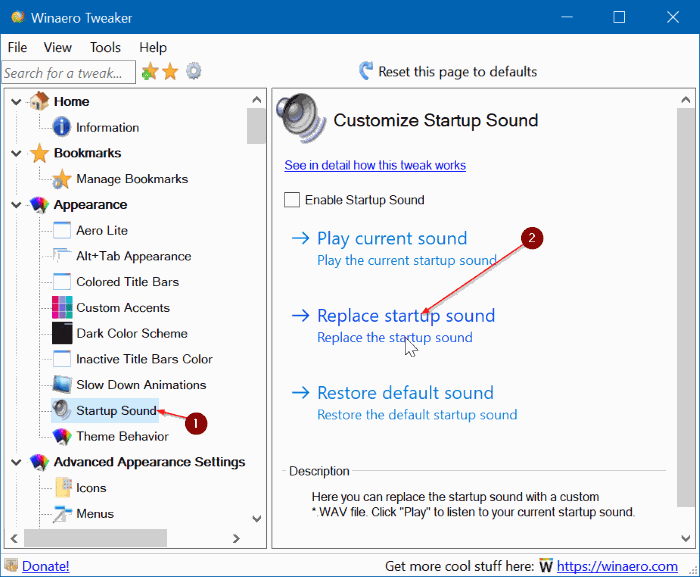
Como se dijo, el archivo de audio debe estar solo en formato .WAV. Si tiene el archivo de audio en MP3 o en cualquier otro formato, conviértalo a formato .WAV utilizando un servicio en línea o utilidades de terceros.
Seleccione el archivo de audio y luego haga clic en el botón Abrir . Cuando vea el mensaje, haga clic en el botón Reiniciar ahora o Reiniciar más tarde .
La próxima vez que reinicie su PC, Windows 10 reproducirá el nuevo sonido de inicio.

